元々、ロジクールのマウスで Logi Bolt USBレシーバー というのが非常に気になっていました。
最近下記の記事を見て非常にこのマウスが気になってしまい、公式ストアで予約購入。
記事:https://pc.watch.impress.co.jp/docs/news/1382011.html
公式ストア:https://item.rakuten.co.jp/logicool/m650mgr/?s-id=logi_in...
製品 4,290円、送料 390 円。
楽天ポイントを 636 を使用し、計 3,654 円で購入しました。
2月4日の午前中に配達されてきました。
操作感が軽い!スムーズ。
箱
中身(左側)
中身(右側)
裏側
フタを開けるとアルカリ単三電池が既に入っていた。
Logi Bolt USBレシーバーはここに格納されている。
Logi Bolt USBレシーバーが付属している。
いつも布製ゲーミングマウスパッドを使用しております。
パッドに乗せて操作してみると、新品のせいなのか摩擦係数が少ない感じがしてスルスル動きます。
リビングで使用している下記の安い布マウスパッドでも使用してみましたが、やはり摩擦力が少なくて軽いですね。
布マウスパッドなので止まるところでは止まりますし、初動が軽くて動きやすいし最高です。
今まで有線マウスでないと精密操作(非ズーム時の1ピクセル単位操作)が出来ないと思っていましたが、このマウスは普通に精密操作が可能でした。
Logi Boltでの接続のおかげなような気がします。
それを確かめようとして Bluetooth 接続でも試してみました。
Windows 10 で接続した際に、Bluetooth機器一覧には下記が表示された。
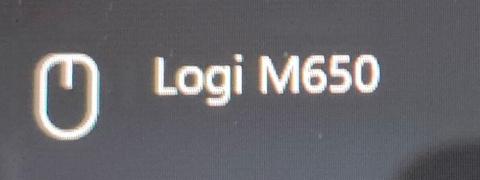
実際に試してみると・・・精密操作は出来そうですが、カーソルを動かしたときの滑らかさが若干無いように感じました。
再度 Logi Bolt に戻そうと思ったらトラブル発生。
一度 Bluethooth 接続すると Logi Bolt とのペアリングが切れるようです。
ここで、この製品のちょっとした問題が露見する。
どうも・・・初回接続時は問題ないようですが、「再び Logi Bolt で接続したい。」そういったシーンが発生した場合の手順(マニュアル)が用意されていない。
メインで使用する端末は USB レシーバーでマウスを使用し、ゲーム機で使いたいときは Bluetooth で接続して使いたい・・・。もしくは接続方法が逆など。
そーいった使用方法を想定すると・・・これはよろしくないのではと。
切り替え手順を模索する過程で、とりあえずソフトウェアをダウンロードして使用することにしました。
現時点(2022-02-04)では、下記の LOGI OPTIONS+ベータ版 と Logi Bolt App 必要な模様。
https://support.logi.com/hc/en-us/articles/4418089333655
LOGI OPTIONS+ベータ版から Logi Bolt App を呼び出しているようです。
起動するとこんな感じに表示された。
OPTIONS+
Logi Bolt App
Logi M650 が非アクティブになっています。
どーやってアクティブにするのかなーと、マウス側を操作していました。
方法①
マウス裏にペアリングボタンがあります。
長押しするとLEDが点滅します。
Bluetoothペアリング中だとそちらが優先的にペアリングされるようです。
ここで暫く待っていると Logi Bolt でペアリングされることもあります。
しないこともあります。その場合、方法②へ。
方法②
Logi Bolt Appを使用します。
既にペアリングされていた情報を削除します。
ここでは「Signature M650 Mouse」の行にある×をクリックしてペアリング情報を削除。
その後、「新しいデバイスを追加」をクリックします。
「Logi Bolt reciver」をクリックします。
下記の状態になったら、マウス側のペアリングボタンを3秒間押し続けます。
マウスのLEDが点滅し、うまく認識したらアプリ上にデバイスが表示されるので、「つながり」をクリックします。
ここで表示されない場合、PCの再起動をして再度ペアリング作業を行うと認識する可能性があります。
下記画面が表示されますが指示通りの操作(左クリック、右クリック)をしないとデバイスが追加されません。
ここ、アプリ上に「スキップ」ボタン入れるべきです。
1回でも間違えると追加出来ないんですもん。
無事に操作が完了すると下記画面になります。
ここで初めてマウスカーソルが動作するようになります。
現状だと、接続方式の切り替えに難ありと感じます。
今後のファームウェアアップデートで改善されることに期待します。
なお、このマウスの売りでもあるクリック音。
通常マウスのクリック音はカチカチ。
このマウスのクリック音はペコペコ。
少なくとも、メンブレンキーボードの打鍵より静かなレベルです。
-
購入金額
3,654円
-
購入日
2022年01月22日
-
購入場所
ロジクール 公式ストアー






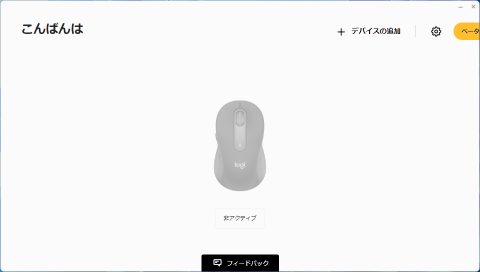
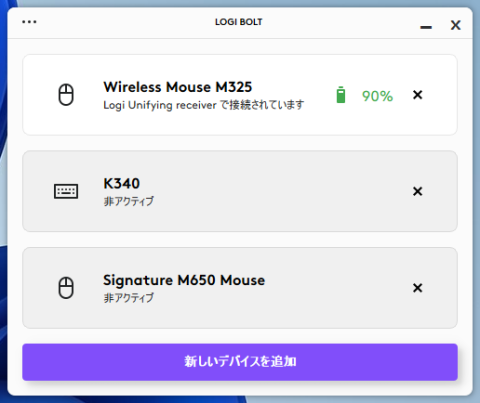
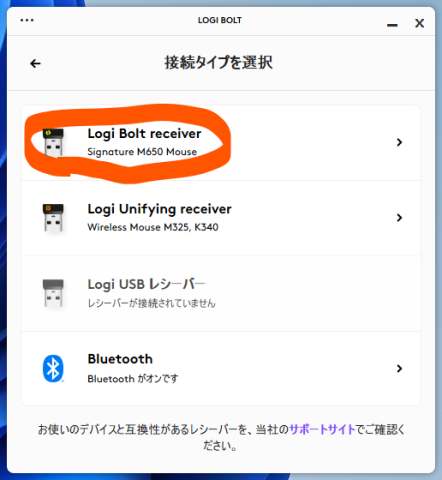
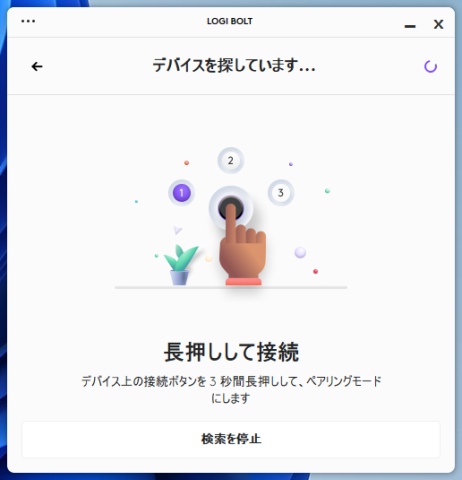
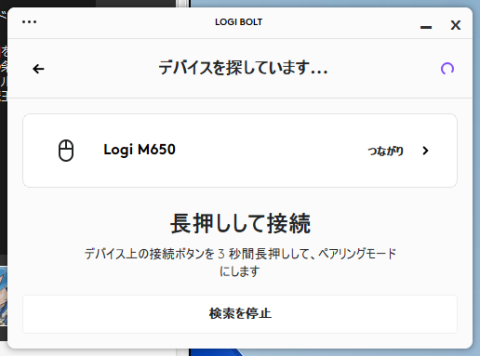
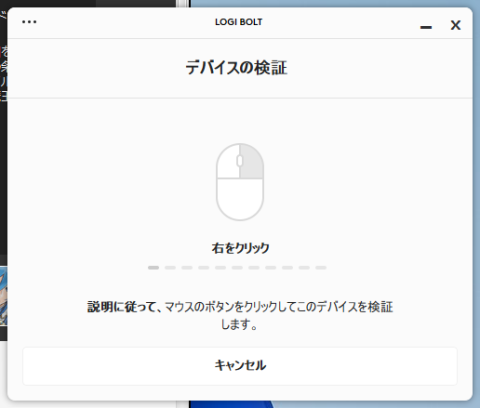
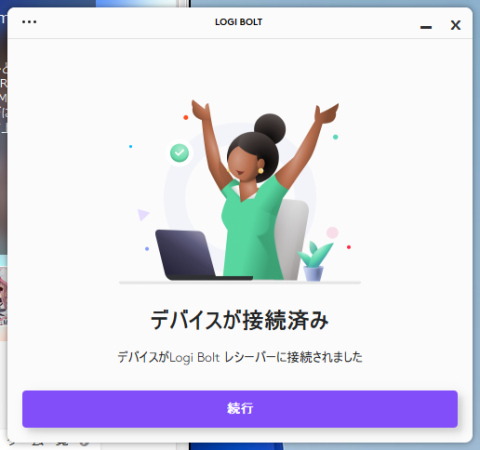

ZIGSOWにログインするとコメントやこのアイテムを持っているユーザー全員に質問できます。